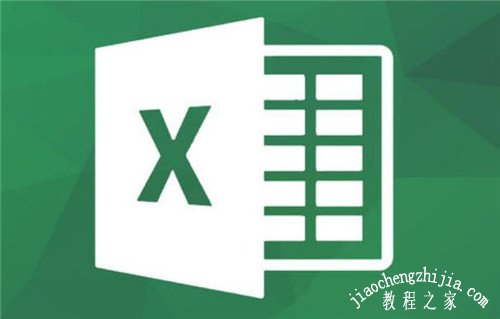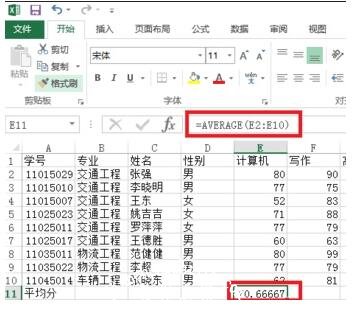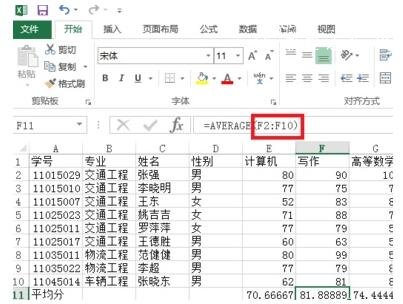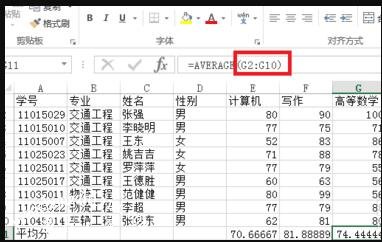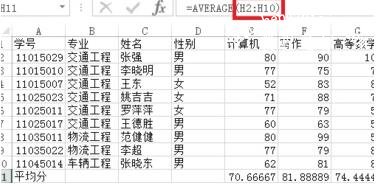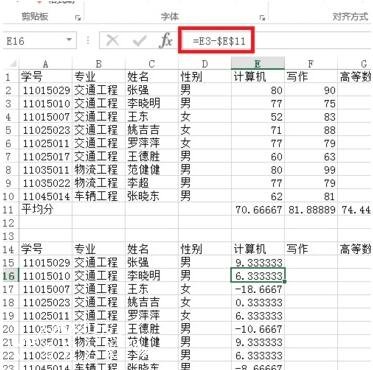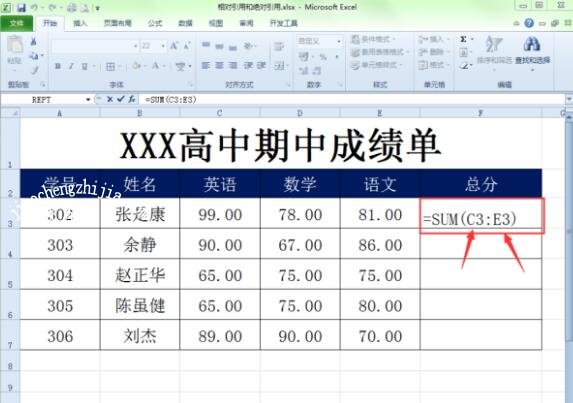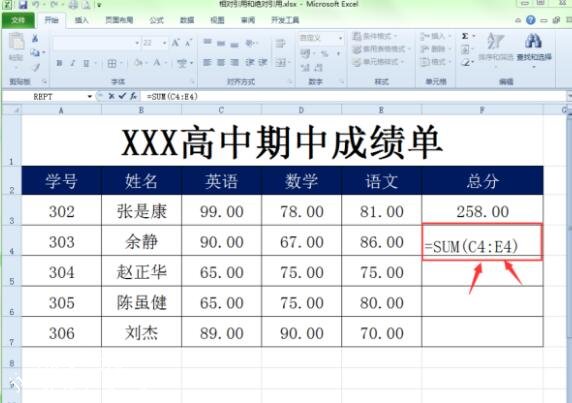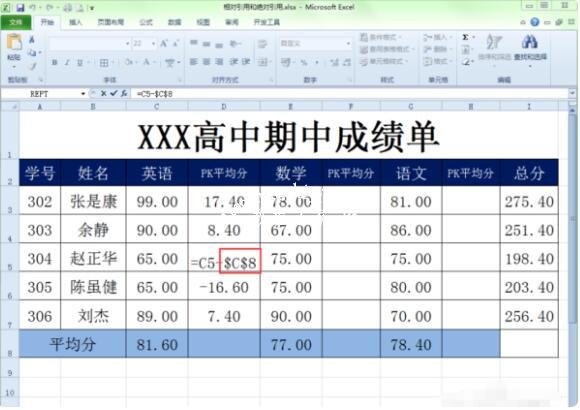excel中的绝对引用功能怎么使用?相信有很多的excel用户不太清楚,下面小编就为大家带来excel使用绝对引用功能的详细步骤教程,不懂的excel用户可以花点时间学习下。
excel怎么使用绝对引用功能
如图,我们在计算平均分的过程中,都是在该单元格中输入“=average(”,然后选中计算的范围(这里是E2:E10),最后点击Enter。
如图,我们在计算完计算机平均成绩后,都是通过往右下拉填充的方式复制公式,而不是重复上面的操作一个一个重新输入公式计算。
在我们下拉填充复制公式计算平均成绩的过程中,其实就用到了相对引用。如图所示,从E2:E10到F2:F10到G2:G10到H2:H10,有规律的变化。这就是相对引用,Excel默认的。
如图,我们计算每科成绩和平均成绩的差值。第一个公式E2-E11结果对的,这时使用下拉的方式复制公式时,可以看出下面的结果都出错了。E11平均分应该保持不变的,但是在第二个单元格中变成E12.这时因为Excel默认相对引用。
如图,这时应该使用绝对引用,$E$11表示绝对引用,复制公式时,公式所在单元格的位置改变,绝对引用保持不变。
随着单元格的改变,一直引用平均成绩。
相关知识阅读:excel绝对引用和相对引用有什么区别
1、相对引用是baiExcel中常用的du一种引用方式。相对引用的格式为:zhi列号行号,如dao“A1”、”F26“等。在下面F3单元格中的公式“=SUM(C3:E3)”就是用的是相对引用。
2、单击F3单元格,然后把鼠标放在F3单元格右下角的黑色小方块上,当鼠标变成黑色的十字形时,按下鼠标不放向下拖动至F4单元格上。
3、现在我们再来看F4单元格上的公式为”=SUM(C4:E4)“,其中C4:E4中的数字”4“是随着行号的变化而自动变化得来的,这就是相对引用的特点。
4、绝对引用也是Excel常用的一种引用方式。其格式为:$列号$行号。你会发现绝对引用在列号或行号前加了一个"$"符号,这就是绝对引用符号。
5、将D3公式复制到D4中。现在再来看看D4中的公式为“=C4-$C$8”。在这个公式中,因为"$C$8"用的就是绝对引用,所以和D3中的是一样,没有发生任何变化,这就是绝对引用的特点。
6、绝对引用的特点就是在使用绝对引用时,公式或函数中的行或列是绝对不会发生变化的。如下表中D5中的"$C$8"绝对引用。
以上便是‘excel怎么使用绝对引用功能 excel绝对引用和相对引用有什么区别’的全部内容了,希望可以为大家带来帮助,如果你还想了解更多关于excel表格的使用技巧,可以进入教程之家网了解一下。